WPS Excel筛选大于等于某个数的所有数据的方法教程
2023-05-11 11:36:58作者:极光下载站
wps表格是一款非常好用的数据处理软件,很多小伙伴在需要编辑和处理数据内容时都会选择使用该软件。如果我们需要在电脑版WPS表格中筛选出大于等于某个数的所欲数据,小伙伴们知道具体该如何进行操作吗,其实操作方法是非常简单的。我们只需要点击打开筛选功能后,点击下拉箭头后选择“数字筛选”,然后点击“大于或等于”,在打开的窗口中设置想要的数值就可以了。操作步骤其实是非常简单的,小伙伴们可以打开软件操作起来。接下来,小编就来和小伙伴们分享具体的操作步骤了,有需要或者是有兴趣了解的小伙伴们快来和小编一起往下看看吧!
操作步骤
第一步:点击打开电脑版WPS表格进入编辑界面;
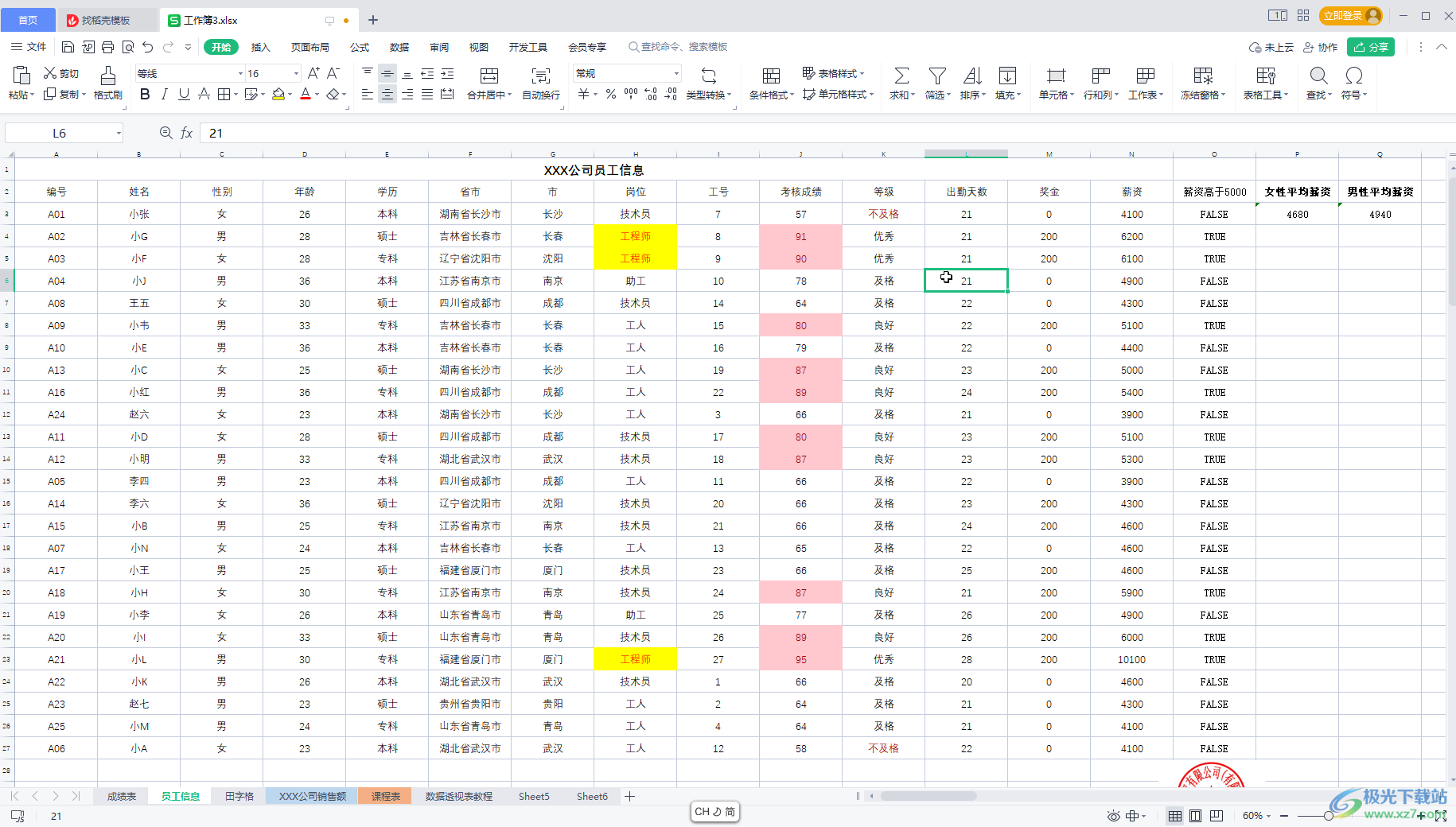
第二步:选中表头内容后在“开始”或者“数据”选项卡中点击“筛选”按钮,就可以看到表头出现了一些筛选的下拉箭头;
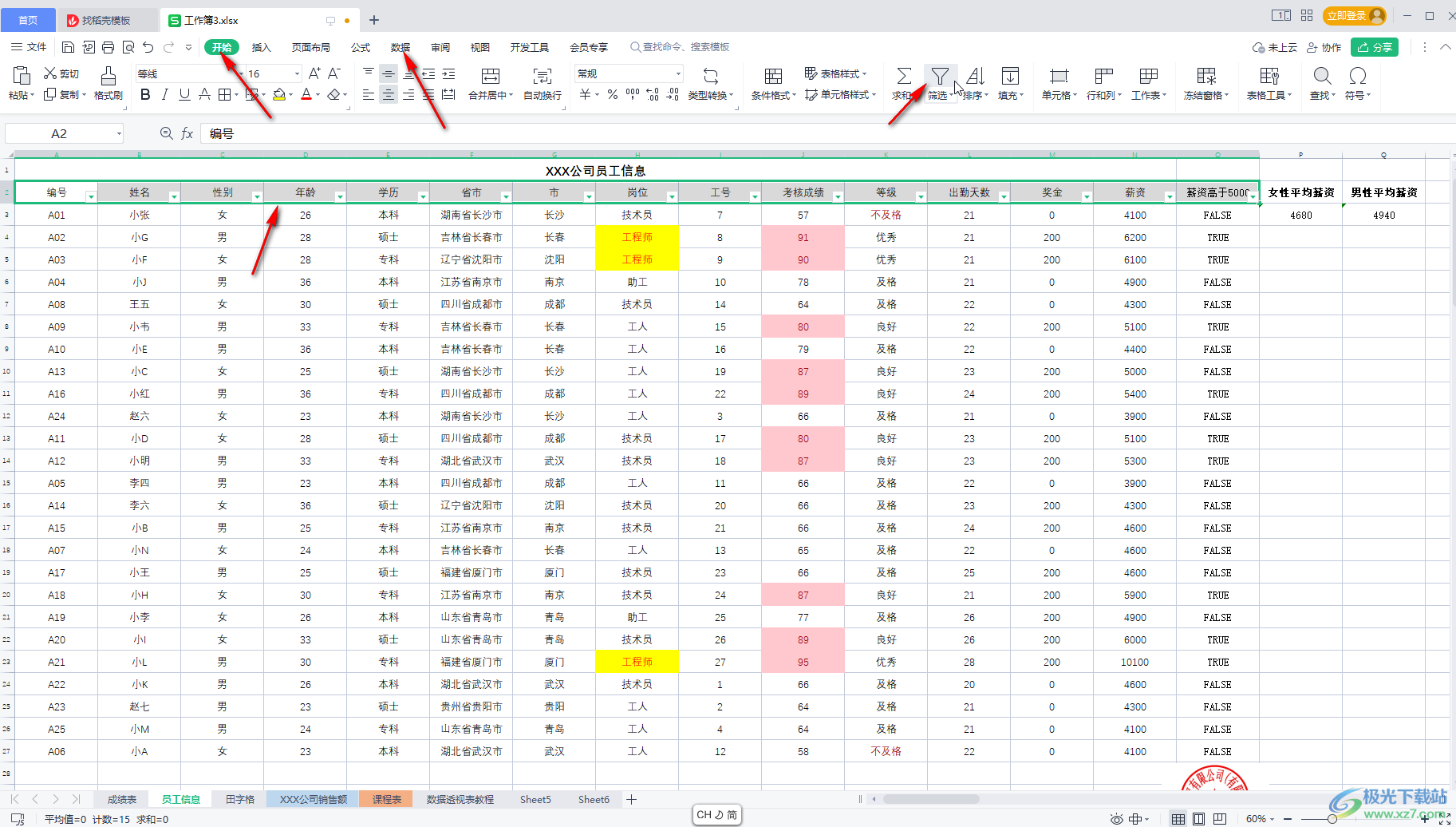
第三步:点击表头处的下拉箭头后,点击“数字筛选”,在展开的选项中点击“大于或等于”;
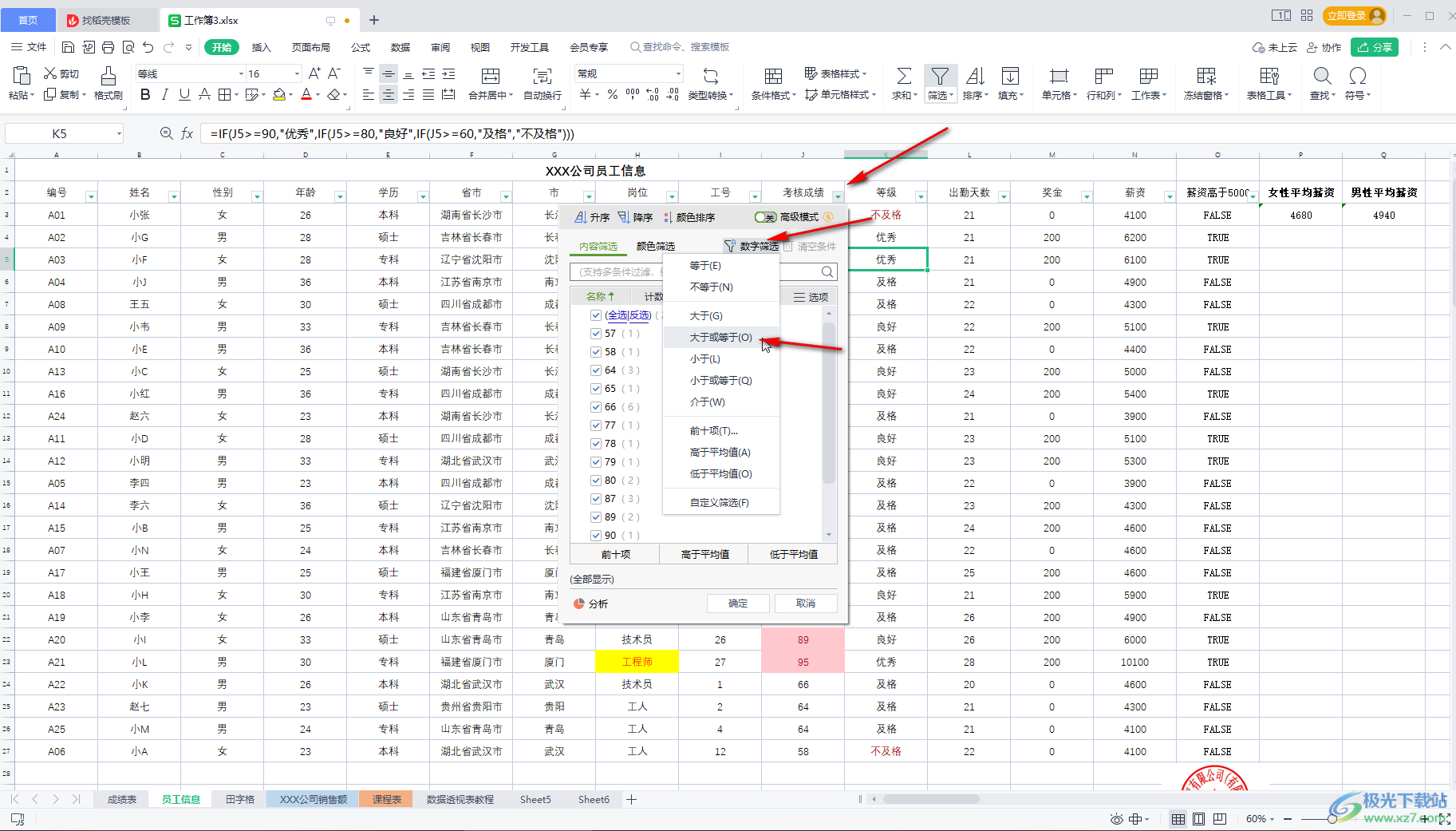
第四步:在打开的窗口中输入需要的指定数值,如果有需要还可以点击设置“与”条件“或”条件;
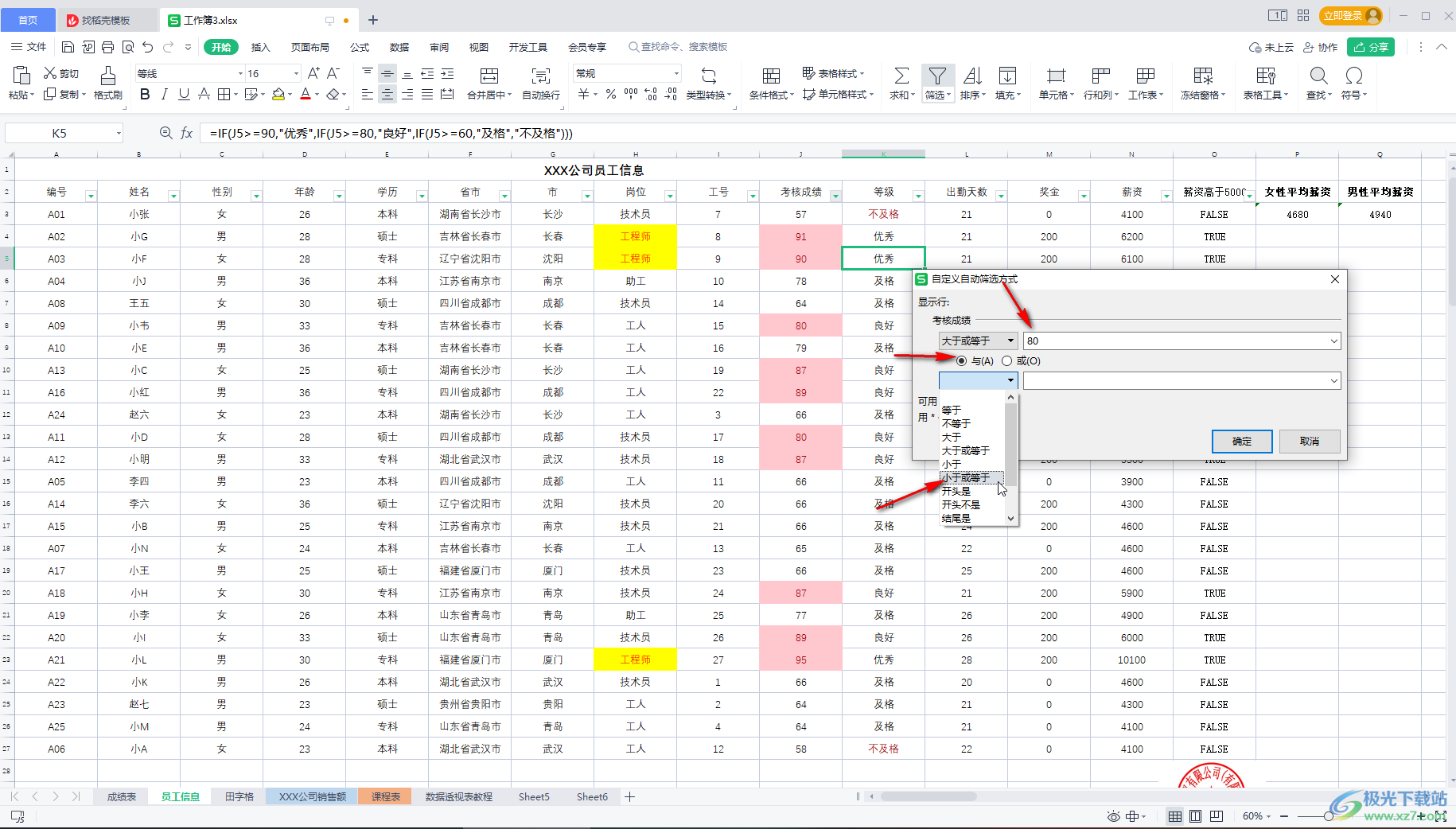
第五步:点击确定后就可以看到成功筛选出大于等于指定数据的效果了。
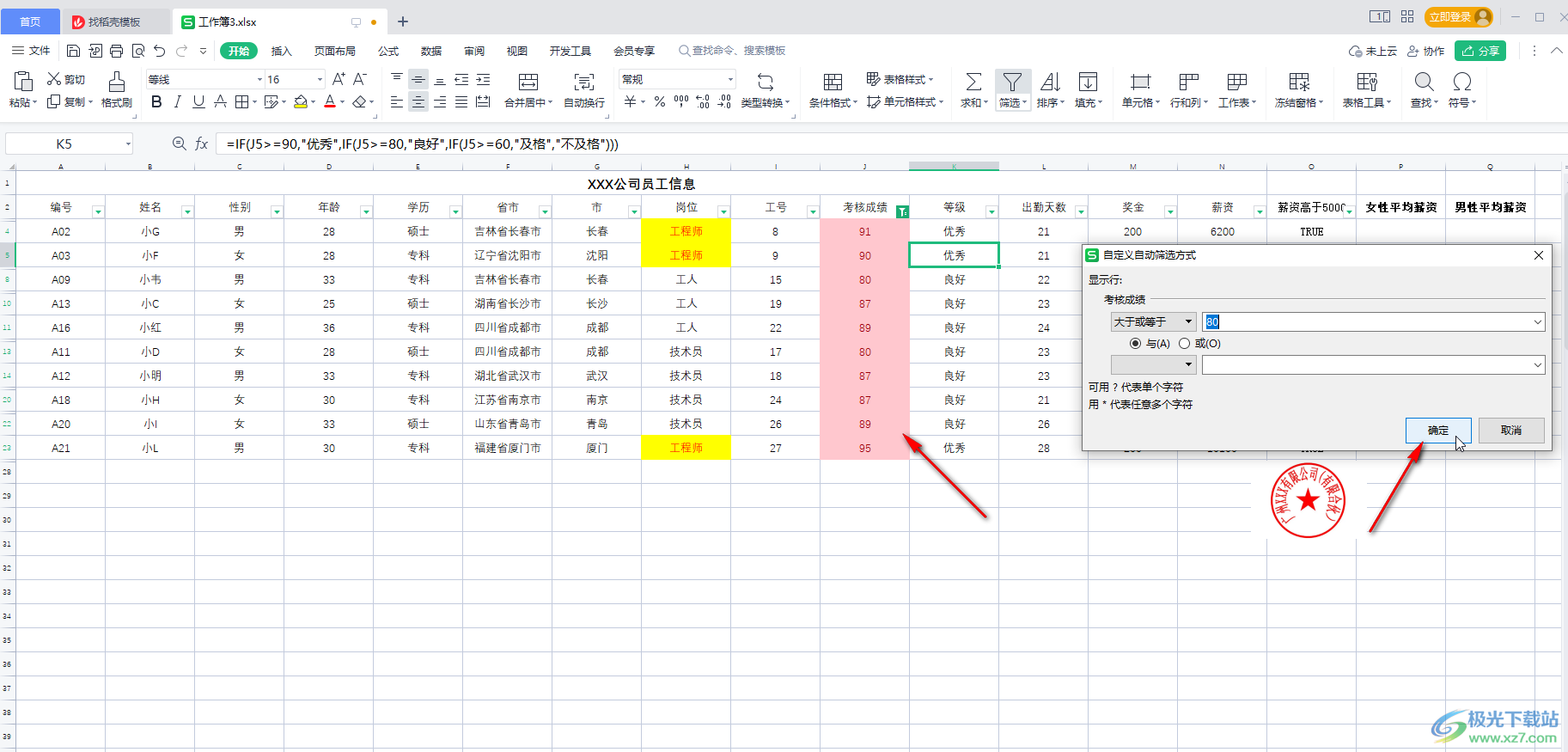
以上就是电脑版WPS表格中筛选出大于等于指定数值的方法教程的全部内容了。通过上面的教程截图我们可以看到,我们还可以设置等于,不等于,大于,小于,小于或等于,前十项,高于平均值,低于平均值,自定义筛选等筛选条件。
